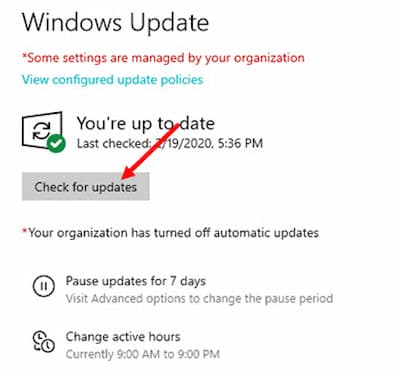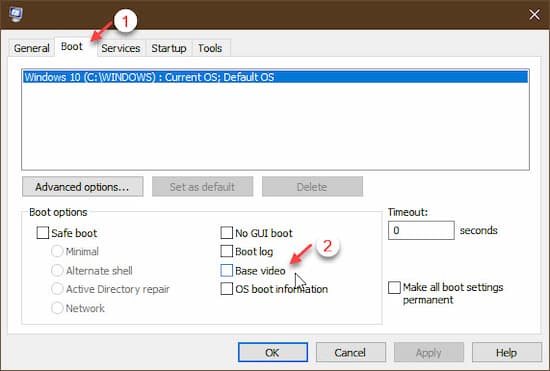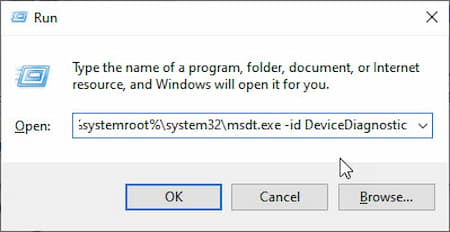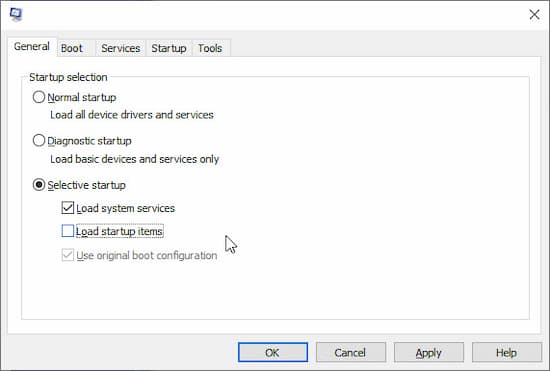Si la resolución de pantalla en Windows 10 cambia sola y no sabes por qué o cómo solucionarlo, aquí discutiré cómo puede resolver este error fácilmente.
En Windows 10, la resolución de la pantalla se puede cambiar desde la aplicación Configuración, ya que normalmente no cambia automáticamente. Si bien la actualización de los controladores del dispositivo ajusta automáticamente la pantalla, generalmente permanece así sin cambiarse.
¿Por qué la resolución de pantalla en Windows 10 cambia sola?
Puede haber muchas razones diferentes por las que la resolución de pantalla en Windows 10 cambia sola. Las razones más comunes incluyen controladores de dispositivos obsoletos, opciones de Windows configuradas incorrectamente, servicios que funcionan mal, componentes de hardware que funcionan mal y mucho más.
Permítanos profundizar en cómo puedes resolver fácilmente este error en su computadora.
Resolución de pantalla en Windows 10 cambia sola. Soluciones
Ahora que sabes por qué puede resolución de pantalla en Windows 10 cambia sola, echemos un vistazo a algunas soluciones simples que puede utilizar para resolver este error.
Solución 1: Actualiza Windows
Windows 10 se centra en gran medida en las actualizaciones periódicas para mantener el dispositivo libre de errores. Sin embargo, esto significa que un Windows desactualizado puede ser la fuente de muchos errores, probablemente que la resolución de pantalla en Windows 10 cambia sola. Si estabas posponiendo alguna actualización de Windows, ahora puede ser el momento de actualizar el firmware.
Puedes buscar actualizaciones de Windows en la sección Configuración> Actualización y seguridad.
Solución 2: Actualiza los controladores de pantalla
Los controladores de tu dispositivo son responsables de que los dispositivos de hardware envíen y reciban instrucciones de tu sistema operativo. Si tus controladores no son del tipo apropiado, pueden causar ciertos errores asociados con dispositivos que funcionan mal.
Actualiza los controladores de pantalla y comprueba si el error de resolución de pantalla en Windows 10 cambia sola persiste.
Solución 3: Cambia la configuración de Msconfig
Msconfig (más conocida como Utilidad de configuración del sistema) es una herramienta de utilidad diseñada para ayudar a los usuarios a configurar cómo se inicia una computadora y qué programas y servicios se cargan cuando Windows también se inicia.
Hay una configuración en msconfig que permite volver a la resolución base cada vez que inicias Windows. Esta puede ser la razón por la que resolución de pantalla en Windows 10 cambia sola después de la suspensión.
Para cambiar esta configuración, sigue estos pasos:
- Abre un cuadro de diálogo Ejecutar con las teclas Win + R.
- Escribe msconfig y presiona Enter para iniciar la utilidad de configuración del sistema.
- Cambia a la pestaña Arranque.
- En la sección Opciones de arranque, desmarca la casilla junto a la siguiente opción: Video base
- Haz clic en Aplicar seguido de Aceptar para guardar los cambios.
- Reinicia tu PC.
Deberías ver la pantalla de Windows atascada en una sola resolución una vez que realices este cambio, resolviendo así el error de que resolución de pantalla en Windows 10 cambia sola.
Solución 4: Ejecuta el solucionador de problemas de hardware
Si cambiar la opción de video base no te ayudó, es posible que haya algún problema con el hardware del dispositivo que esté causando que resolución de pantalla en Windows 10 cambia sola. Afortunadamente, puedes usar el solucionador de problemas de hardware para verificar y resolver dichos errores relacionados con el hardware. Sigue estos pasos:
- Abre un cuadro de diálogo Ejecutar.
- Escribe el siguiente comando en el cuadro de diálogo Ejecutar y presiona Entrar para iniciar el solucionador de problemas de hardware:
- % systemroot% \ system32 \ msdt.exe -id DeviceDiagnostic
- Sigue las instrucciones en pantalla para identificar y resolver el error en tu dispositivo.
- Espera a que el solucionador de problemas encuentre y resuelve los errores relacionados con el mal funcionamiento del hardware.
Solución 5: Desactiva el protector de pantalla
Cuando se configura incorrectamente, el protector de pantalla no permite que la configuración de suspensión se implemente correctamente, lo que genera muchos errores, como que la resolución de pantalla en Windows 10 cambia sola.
Sigue los siguientes pasos para verificar y reducir la configuración del protector de pantalla:
- Usa el atajo de teclado Win + I para abrir la aplicación Configuración de Windows y selecciona Personalización.
- Desde el menú del panel izquierdo, ve a Pantalla de bloqueo.
- En el panel derecho, simplemente haz clic en la opción que dice Configuración del protector de pantalla.
- Esto debería abrir la configuración del protector de pantalla.
- Aquí, deberías encontrar alguna configuración mal configurada que puede provocar errores en tu computadora.
- Si no encuentras ningún error, considera apagar el protector de pantalla y verificar si el error persiste.
Puede que te interese: 4 Mejores Programas Para Grabar La Pantalla Del Ordenador
Solución 6: Arranque limpio de Windows
Si algún componente de Windows que funciona mal está causando este error en tu computadora, puedes diagnosticarlo simplemente realizando un arranque limpio. En un arranque limpio, solo se cargan los componentes esenciales, lo que debería dar una idea clara de lo que funciona mal en tu PC.
Para realizar un arranque limpio, sigue estos pasos:
- Abre un cuadro de diálogo Ejecutar como se mencionó anteriormente.
- Escribe msconfig y presione Enter para iniciar la utilidad de configuración del sistema.
- En la pestaña General, haz clic en el botón de opción junto a Inicio selectivo.
- Desmarca la casilla de verificación Cargar elementos de inicio y asegúrate de que Cargar servicios del sistema y Usar configuración de inicio original estén marcados.
- A continuación, ve a la pestaña Servicios.
- Selecciona la casilla de verificación Ocultar todos los servicios de Microsoft.
- Ahora haz clic en Deshabilitar todo.
- Haz clic en Aceptar y reinicia la computadora.
Tras un arranque limpio, comprueba si la resolución de pantalla en Windows 10 cambia sola. Si no es así, hay algún componente que desactivaste y que estaba causando el error en tu PC. Una vez que identifiques lo que está provocando el error, simplemente puedes reparar o desinstalar la aplicación. El error ahora debería estar resuelto.
Solución 7: Ejecuta escaneos DISM y SFC
Si las soluciones proporcionadas anteriormente no te ayudaron a resolver el error, es posible que haya algún componente del sistema roto que esté causando un mal funcionamiento de Windows. Afortunadamente, puedes usar las herramientas DISM y SFC para escanear y reparar archivos rotos de Windows.
Ejecuta los escaneos DISM y SFC en tu computadora. Espera a que finalicen las exploraciones y comprueba si el error persiste.
Solución 8: Realiza una restauración del sistema
Si ejecutar los análisis DISM y SFC tampoco te ayudó, es posible que debas realizar una restauración del sistema para que tu PC vuelva al estado en el que estaba funcionando sin errores.
Si no tenías ningún punto de restauración del sistema guardado anteriormente, debes restablecer tu PC a la configuración de fábrica. Para hacerlo, sigue estos pasos:
- Haz una copia de seguridad de tus archivos.
- Haz clic en la sección Actualización y seguridad en la aplicación Configuración como se mencionó anteriormente.
- En el panel izquierdo, selecciona Recuperación.
- Haz clic en el botón Comenzar debajo de Restablecer esta PC.
Palabras finales
Si la resolución de pantalla en Windows 10 cambia sola y no sabes cómo solucionarlo, debes probar estas diferentes alternativas que te hemos proporcionado. Alguna de ellas de seguro será la indicada para que puedas solventar este error en tu PC y mantener tu configuración de pantalla sin problemas.
Me llamo Javier Chirinos y soy un apasionado de la tecnología. Desde que tengo uso de razón me aficioné a los ordenadores y los videojuegos y esa afición terminó en un trabajo.
Llevo más de 15 años publicando sobre tecnología y gadgets en Internet, especialmente en mundobytes.com
También soy experto en comunicación y marketing online y tengo conocimientos en desarrollo en WordPress.